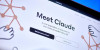- Android alkalmazások - szoftver kibeszélő topik
- Apple AirPods Pro (2. generáció) - csiszolt almaságok
- iOS alkalmazások
- Számháborút nyerne az Ulefone Armor 26 Ultra
- Huawei P20 Lite - friss forma, régi vas
- Netfone
- Samsung Galaxy S24 Ultra - ha működik, ne változtass!
- Ennyibe kerülnek a Huawei Pura modellek Európában
- Samsung Galaxy S24 - nos, Exynos
- Honor Magic V2 - origami
Hirdetés
-


Egyre közelebb a Poco F6 startja
ma Újabb ár/érték csatát nyerhet a Xiaomi almárka.
-


Toyota Corolla Touring Sport 2.0 teszt és az autóipar
lo Némi autóipari kitekintés után egy középkategóriás autót mutatok be, ami az észszerűség műhelyében készül.
-

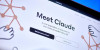
Az üzleti chatbot lehet az új fejőstehén
it Üzleti chatbotot indított az Anthropic, azt reméli, hogy sok pénz folyik majd be a cégektől.
Új hozzászólás Aktív témák
-

C. s.
addikt
válasz
 sz.balazs.95
#334
üzenetére
sz.balazs.95
#334
üzenetére
Arra gondoltam, hogy csak a szöveget csinálnád meg ott, aminek png-be mentve áttetsző háttere volna, a png fájl kizárólag a szöveget tartalmazza és persze a fekete körvonalat (a Te képedből kiindulva), semmi mást. Ja, most kapcsolok! Nem írtam le és talán ez tévesztett meg. Az Inkscape-ben úgy néz ki, mintha fehér háttere volna, pedig nincs. Kizárólag az szerepel a képen, amit az ember rárak. A Gimp kockásnak mutatja az áttetsző részeket, de ez nem. Bocsi.
Ebből adódóan nem kell középre helyezni sem, mert úgyis a Gimppel adsz neki hátteret, ott fogod helyrerakni. A háttérre beillesztve automatikusan középre tájolja.
Mivel ez vektorgrafika, a méret nem játszik fontos szerepet. Inkább az arányok. Olyanra csináld, ahogy ránézésre tetszik, a végén, amikor png-t csinálsz belőle, pedig megadhatod a kép méretét, ahogy az előzőekben (a végén) leírtam. Ha zavaró azon a picike lapon dolgozni, a billentyűzet "+" gombjával nagyíthatod. De ha ennél is többre vágysz: Fájl --> Dokumentumbeállítások. Itt tájolhatod (alapból álló), és egyéni méretet is megadhatsz. De ez tényleg nem számít. A vektorgrafikát akkorára nagyítod, amekkorára csak akarod. Akár óriásplakátot is készíthetsz egy akkora lapból, amit alapból megnyit.
Látom, közben lett mégegy kérdésed.

Ha az egészet az Inkscape-pel akarod elkészíteni, az is könnyű. Fontos tudni, hogy a vektorgrafikában semmi sem végleges, hacsak nem azt akarod. Olyan nincs, hogy elrontottam, kezdhetem elölről. Ha kicsi, ha nagy, ha keskeny, széles, kijelölöm és átméretezem
 . Kész. Szerintem olyan, mint a gyurmázás, más is hasonlította már ahhoz. A radír fölösleges. Csak akkor hasznos, ha téglalap helyett pl. kört rajzolsz
. Kész. Szerintem olyan, mint a gyurmázás, más is hasonlította már ahhoz. A radír fölösleges. Csak akkor hasznos, ha téglalap helyett pl. kört rajzolsz  . Bár én akkor is sokszor a visszavonást választom, de az ízlés dolga, mindegy. A kijelölt objektumot a Delete megnyomásával is törölheted.
. Bár én akkor is sokszor a visszavonást választom, de az ízlés dolga, mindegy. A kijelölt objektumot a Delete megnyomásával is törölheted.Háttér:
A szokásos baloldali ikonoszlopból ezúttal az 5. kell (Téglalapok és négyzetek rajzolása), katt az egérrel valahol és húzod, ha kb. jó, elengeded. A bal oszlop első ikonjára (nyíl) kattintva megjelennek az átméretezéshez szükséges nyilak a téglalap körül. Ha egészen precízen akarod méretre szabni, akkor a menüsor alatti részen megteheted. Van 4 beviteli mező, a két utolsó kell neked. A mértékegységét is kiválaszthatod a sor végefelé, a mezők után. (Szerk.)Ha véletlenül nem látszik a téglalap, akkor Shift+Ctrl+f vagy Objektum --> Kitöltés és körvonal... Itt teheted láthatóvá, vagy az átlátszóság a ludas vagy az is lehet, hogy csupa fehér, ezért nem látszik. A téglalapnál is a korábban leírt módon állítsd be a kitöltés és a körvonal színét. Ha nem akarsz neki körvonalat adni, kattints az X jelen legfölül. A méretezésnél ügyelj arra, hogy a rajzlapon belül maradj, mert nem minden program és formátum kezeli egyformán a külső részeket. Persze akkor, ha mással úgysem kell megnyitni, nem gond, csak válaszd az Inkscape alapértelmezett svg-jét a sok más közül. Azt viszont én sem tudom, mit csinál a png-vel, ha egy része kilóg a képből. Inkább maradj a vonalakon belül, hacsak nem vagy kísérletezős kedvedben
 .
.
Ha a téglalap lekerekített, akkor a jobb fölső sarka felé látsz 1 vagy 2 KEREK izét, aminél megfoghatod. Ez csak akkor látszik, amikor az 5. gomb (Téglalapok és négyzetek rajzolása) aktív és a téglalap ki van jelölve. Húzd őket oda, ahol a saroknak elvileg lennie kellene. Ezzel kész a háttér.
Mostmár rárakhatod a szöveget úgy, ahogy az előbb leírtam. Ha nem látszik rögtön, lehet, hogy terepszínű . Nem muszáj egyből a háttéren megcsinálnod, utólag a progi ráigazítja.
. Nem muszáj egyből a háttéren megcsinálnod, utólag a progi ráigazítja.Több objektum kijelölésse:
Bekerítéssel (ügyelve, hogy az utolsó morzsája is belekerüljön, kölönben nem lesz kjelölve az az objektum, aminek kilóg a széle vagy a csücske).
A másik lehetőség a Shift+katt sorban mindegyiken.Igazítás:
Shift+Ctrl+a vagy menüből: Objektum --> Igazítás és elrendezés...
A mi konkrét sestünkben több lehetőség is kínálkozik a megoldásra, ez nem ritka. Legfölül rögtön beállíthatod, hogy mit mihez: pl. a laphoz, a rajzhoz vagy a legnagyobb objektumhoz. Alatta van 2 sor ákom-bákomos ikon. Mindkét sorból a 3.-at válaszd.Ha nem a háttérrel kezted a munkát, hanem a szöveggel, akkor valószínűleg eltűnt. Semmi gond, kijelölöd a hátteret és menü: Objektum --> Lejjebb helyezés vagy Alulra helyezés. (Ez nem egyenlő a Gimpből ismert réteggel, de olyat is tud a program.)
Végül mentés és exportálás. Itt dől el, mekkora lesz a png-d. Amekkorát csak akarsz. Ki is próbálhatsz több méretet, meglátod, bármilyen nagyra csinálja az Inkscape, éles lesz a kép, nem úgy, mint amikor bitképet nagyítasz. Mert az siralmas.
Jajj nekem, de hosszú lett!

[ Szerkesztve ]